
Es ideal para duplicar la pantalla de tu iPad en un LG Smart TV usando el hardware Apple TV. Sin embargo, esto puede resultar demasiado caro para algunas personas. Por lo tanto, a medida que avanza la tecnología, puedes encontrar más soluciones en la web. Se están desarrollando cada vez más herramientas para facilitarle la transmisión de la pantalla de tu iPad no solo en LG TV sino también en otros televisores. Dicho esto, este artículo te dará una lista de los mejores.
Las mejores y más fáciles formas de conectar y duplicar el iPad a LG Smart TV
LetsView
Ser el primero en la lista significa que LetsView ofrece excelentes características y beneficios. Es una aplicación gratuita que puede actuar como un puente hacia los dispositivos. Está disponible para Android, iOS, Windows y Mac. Además de la duplicación de pantalla, también tiene características adicionales que incluyen grabación de pantalla, anotaciones de pantalla y captura de pantalla. Mientras tanto, así es como puedes comenzar a transmitir la pantalla de tu iPad en un LG TV usando LetsView.
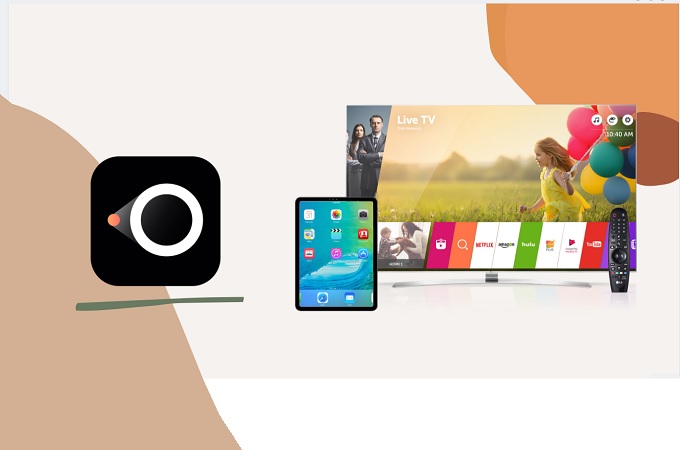
- Ve a Google Play Store en tu televisor e instala LetsView en tu televisor LG. En caso de que estés usando un televisor que no admite la descarga directa de la aplicación, puedes usar el botón de descarga a continuación.
- Conecta ambos dispositivos en la misma red Wi-Fi.
- Ahora inícielo en ambos dispositivos y observa el código PIN en tu televisor.
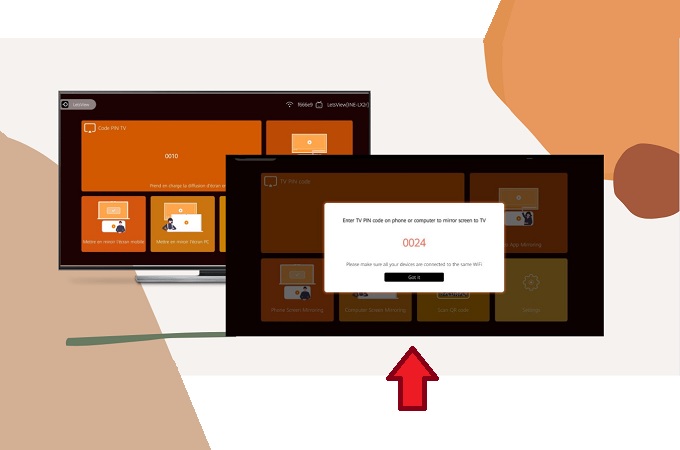
- Ahora en tu iPad, toque el icono ubicado en la parte superior derecha de la interfaz de la herramienta. Encuentra el “asterisco”. Desde allí, verás el campo donde puede ingresar el código PIN.
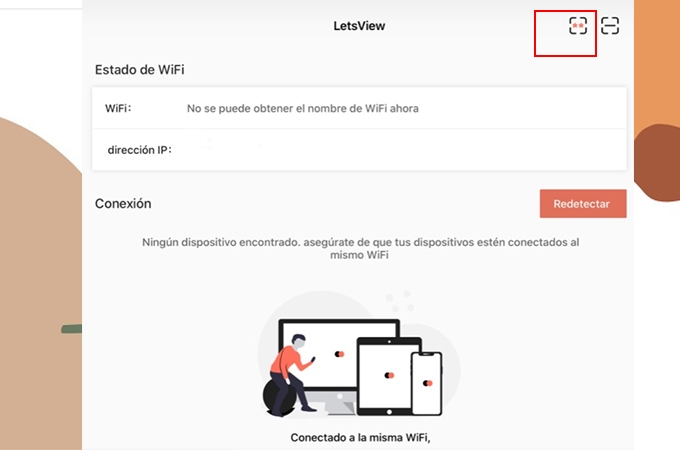
- Ingresa el PIN y hagas clic en Start Mirroring. A partir de ahí, comenzará a reflejar pantalla.
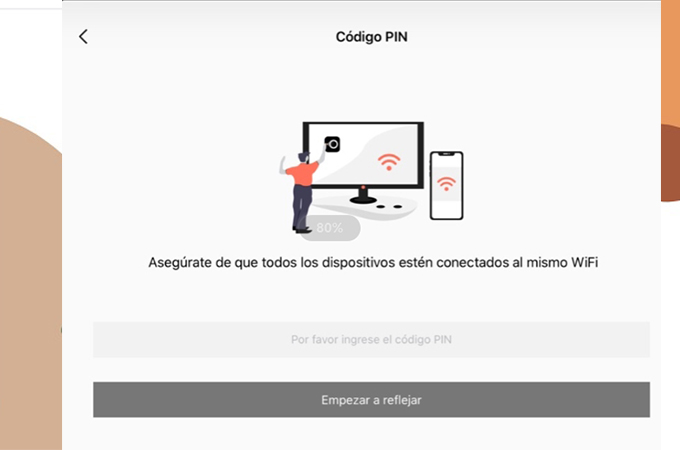
Sugerencia: Si, en cualquier caso, la duplicación no se llevó a cabo, ve al Centro de control del iPad, toca Screen Mirroring y presiona el nombre de tu televisor para comenzar a duplicar.
Mirror Para LG TV by AirBeam

AirBeam es uno de los desarrolladores más populares para dispositivos iOS. Esta empresa desarrolla continuamente aplicaciones que pueden funcionar en todos los dispositivos iOS. También han diseñado Mirror para LG TV, una aplicación con singularidad en función, que permite a sus usuarios reflejar la pantalla del iPad en LG TV. Para saber cómo hacerlo, consulta los pasos a continuación.
- Obtén la aplicación en su iPad y TV LG.
- Nota: No utilices varias VLAN o VPN. No funcionará.
- Conecte tu iPad y LG TV bajo la misma red Wi-Fi.
- Inicia la aplicación en tu televisor y iPad, luego espera hasta que el televisor reconozca una red. Para algunos modelos, habrá un ícono emergente que le pedirá tu permiso para Permitir la conexión. De lo contrario, automáticamente le mostrará una lista de dispositivos disponibles.
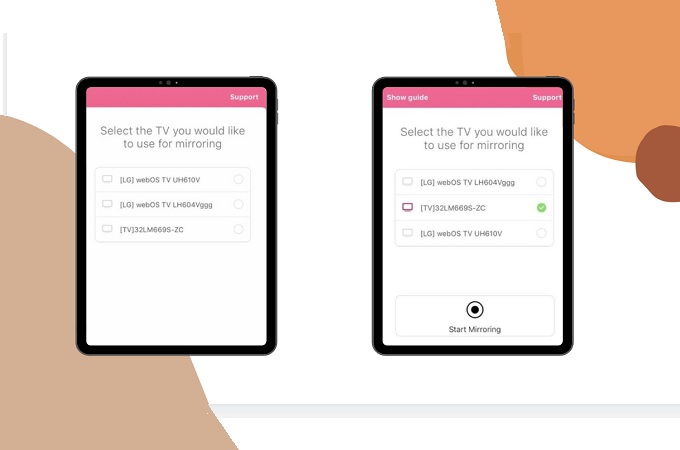
- Ahora toca el nombre del iPad. Luego aparecerá otra ventana en la pantalla; a partir de ahí, verás Start Mirroring. Tócalo para continuar.
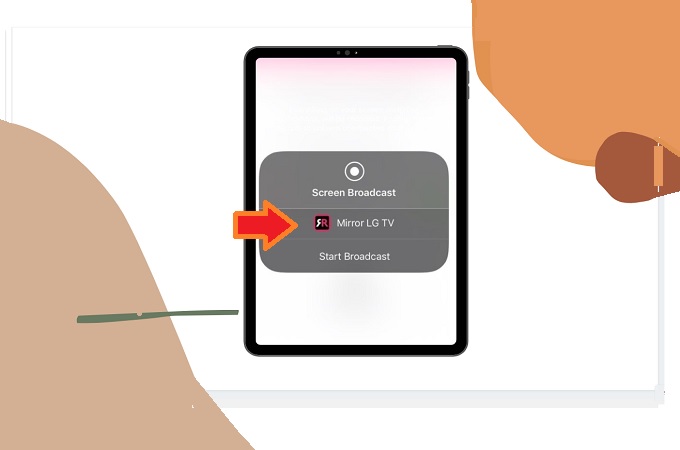
- Haz clic en Aceptar en el control remoto de tu televisor y comenzará la duplicación de pantalla.
Video & TV Cast for LG TV

Si estás buscando una aplicación que esté diseñada específicamente para iPad a LG TV, Video & TV Cast para LG TV si es para ti. Con esto, puedes disfrutar del contenido de tu iPad en tu televisor LG mientras miras películas y programas de TV con él. Para poder usarlo, debes instalar la aplicación complementaria de la App Store y en tu televisor LG. Sin él, el servicio no funcionará. Para aprender cómo conectar el iPad a LG TV, sigue los pasos a continuación.
- Instala esta aplicación y la aplicación complementaria.
- Luego ingresa la dirección IP de la conexión a Internet donde están conectados tu iPad y TV.
- Espera hasta que aparezca el nombre de tu televisor en la pantalla.
- En tu iPad, ve al Centro de control y toca Screen Mirroring. Luego, elige el nombre de tu televisor. Entonces comienza el reflejo .
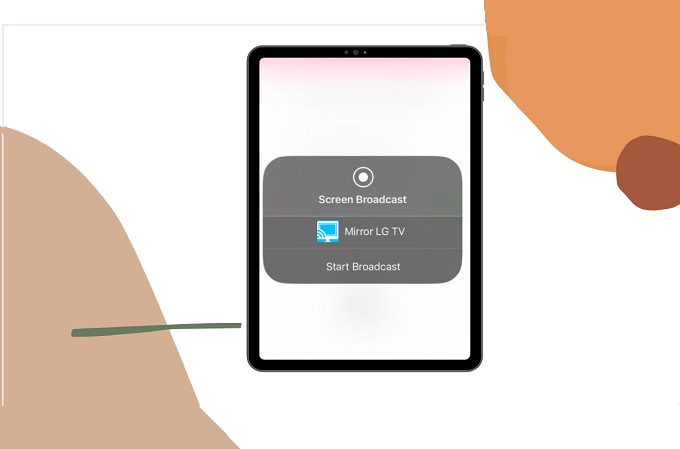
Conclusión
Las herramientas compiladas en este artículo se han probado y estado muchas veces. Esto significa que está garantizado que el servicio funcionará y no será una pérdida de tiempo. Compartir la pantalla del iPad con el televisor LG no es tan difícil. Solo confía en las herramientas que te hemos recomendado.
 LetsView
LetsView 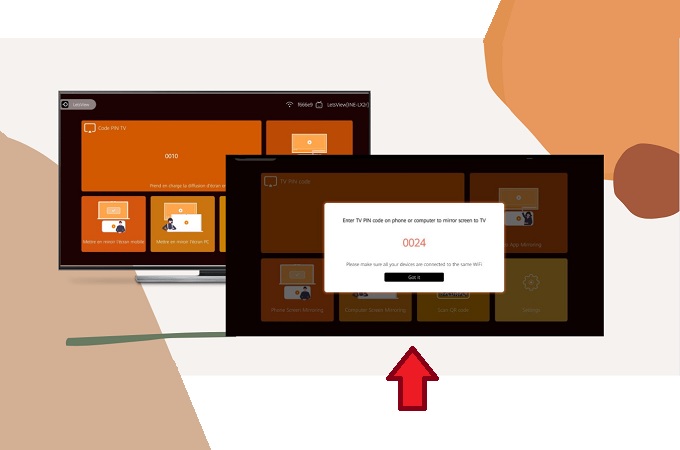
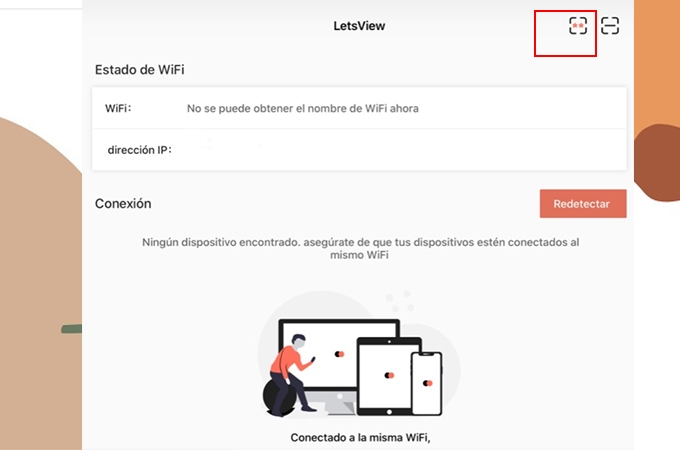
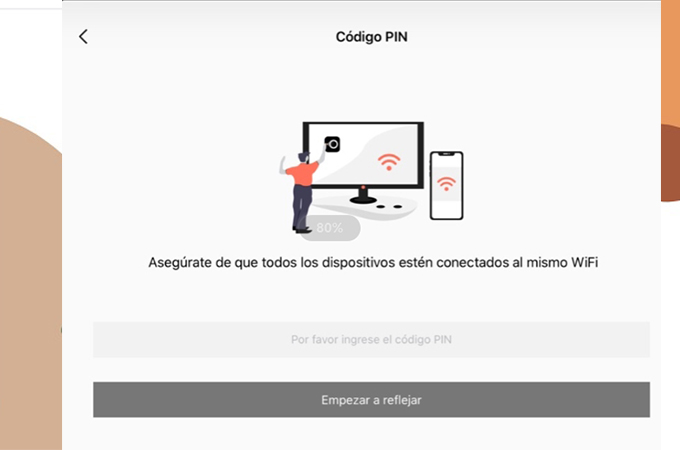
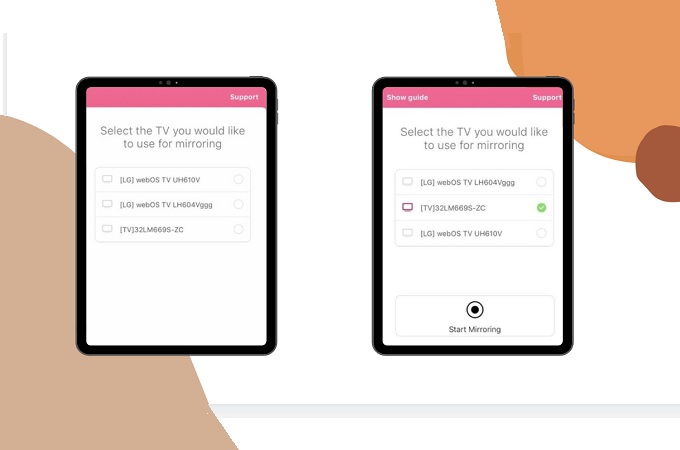
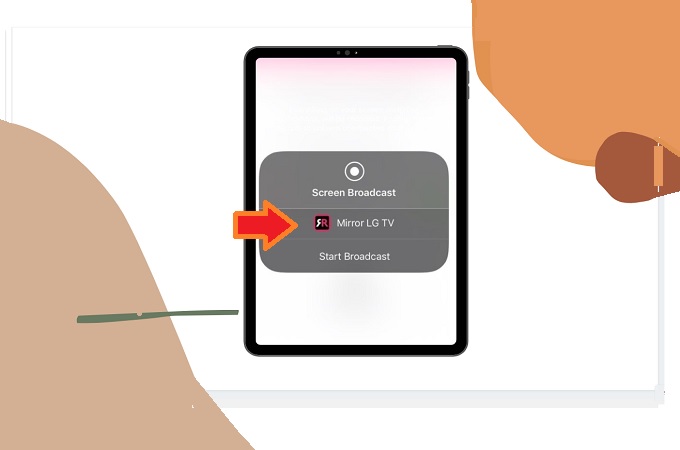










Dejar un comentario